SK인터넷에 가입을 하면서 보통 SK 브로드밴드의 인터넷과 IPTV, 공유기까지 함께 가입하는 경우가 많습니다. 인터넷을 사용하면서 설정할 일은 거의 없지만 SK공유기 설정을 해야 하는 경우가 발생합니다.
최근 SK 공유기가 고장이 안 것 같아서 공유기 교체를 받았는데 최신형 와이파이6 공유기로 교체를 받았습니다. 그래서 공유기 관리자 페이지에 접속을 하려고 했는데 구형과 신형 공유기의 관리자 페이지 접속 방법이 달라 두 모델의 관리자 페이지 접속 방법에 대해 알아보도록 하겠습니다.
SK 유무선 공유기 종류
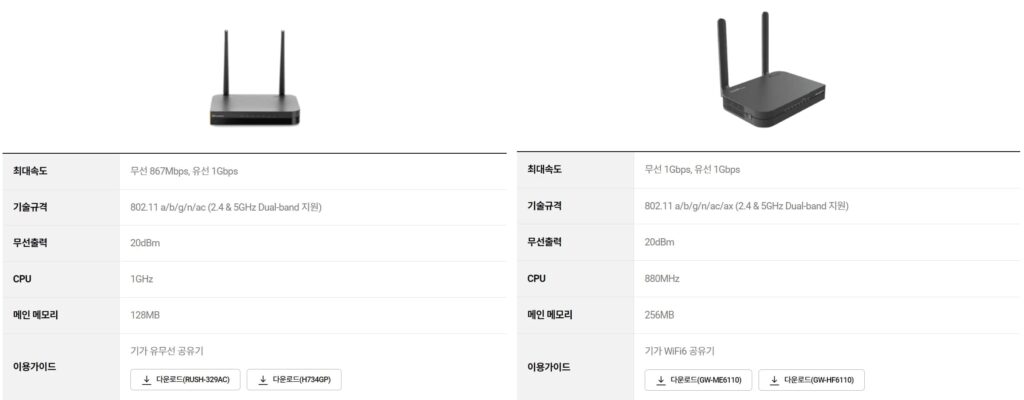
SK 공유기에는 기가 인터넷을 지원하는 와이파이5 버전 공유기가 있고 최신형 와이파이 6를 지원하는 공유기가 있습니다.
와이파이5 지원 공유기 모델명 : RUSH-329AC, H734GP
와이파이6 지원 공유기 모델명 : GW-ME6110, GW-HF6110
SK 유무선 공유기에 자세한 내용 확인은 이곳을 클릭하여 SK브로드밴드 홈페이지에서 확인하실 수 있습니다.
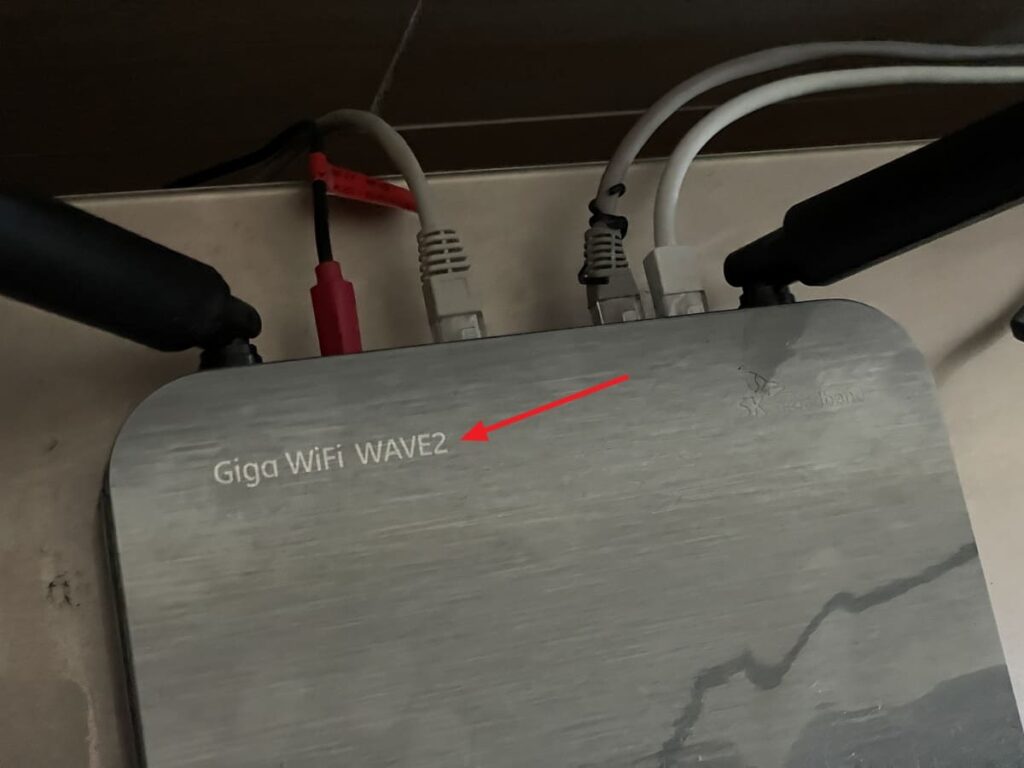
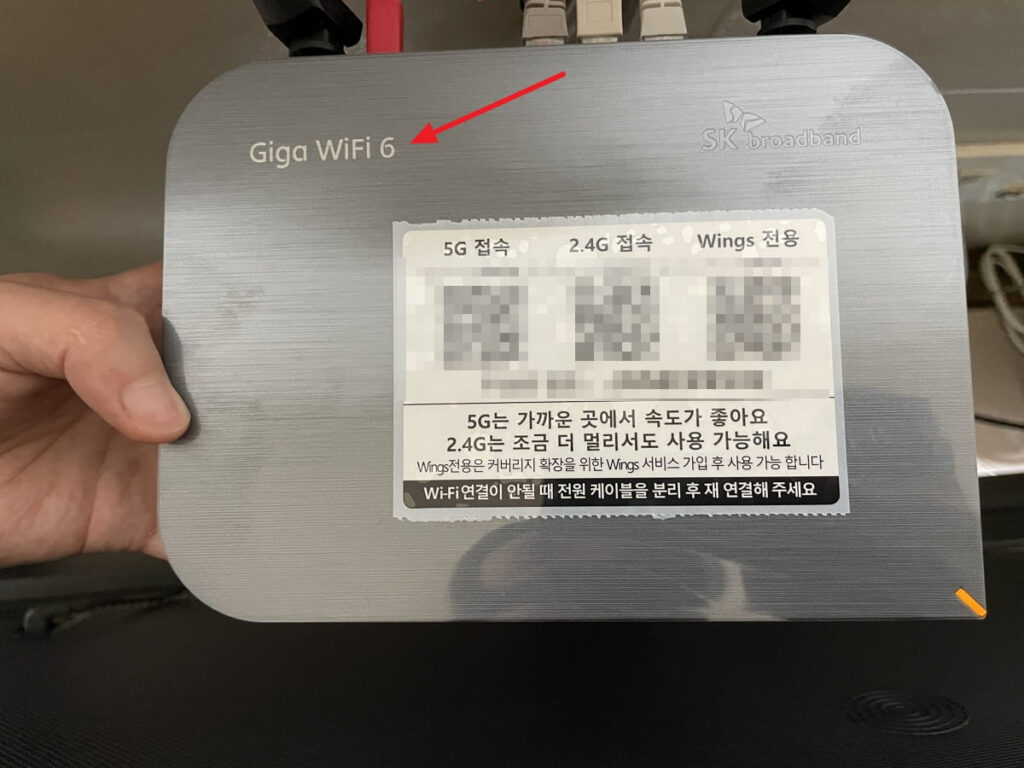
좌측에 이미지가 와이파이5를 지원하는 공유기에는 Giga WiFi WAVE2라고 적혀 있고 와이파이 6를 지원하는 공유기에는 Giga WiFi6라고 적혀 있습니다.
SK공유기 설정방법
SK공유기 설정을 하기 위해서는 공유기 관리자 페이지에 접속 후 로그인을 하여 여러가지 설정을 할 수 있습니다.
구형 SK공유기 관리자 페이지 접속방법(WiFi5)
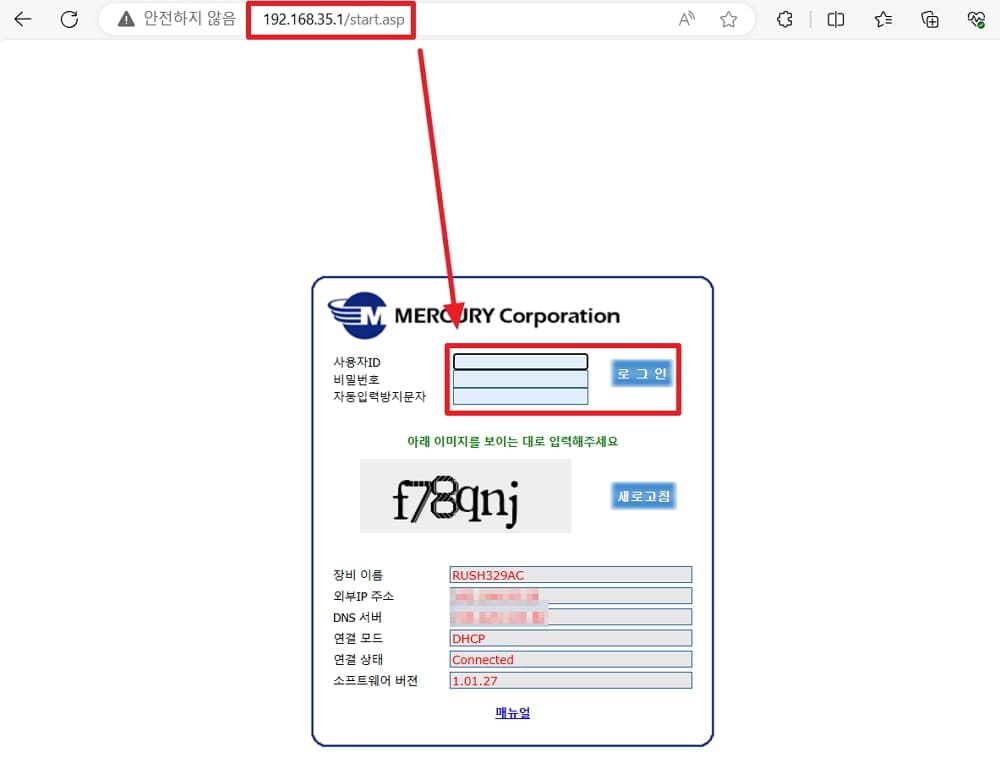
구형 SK공유기 설정을 위해 관리자 페이지에 접속하는 방법은 인터넷 검색창에 192.168.35.1을 검색 후 ID와 비밀번호, 자동입력방지문자를 입력 후 로그인을 클릭합니다.
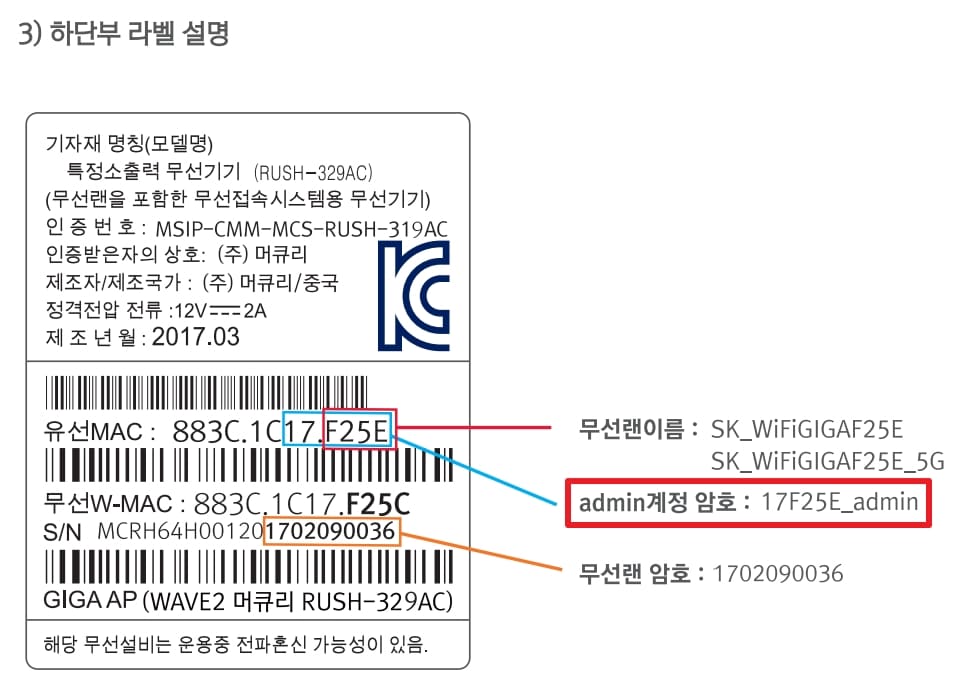
사용자 ID는 admin, 비밀번호는 위 이미지를 참고하여 공유기 하단에 유선 MAC 뒷자리 6자리 입력 후 언더바 후 admin을 입력하면 됩니다.
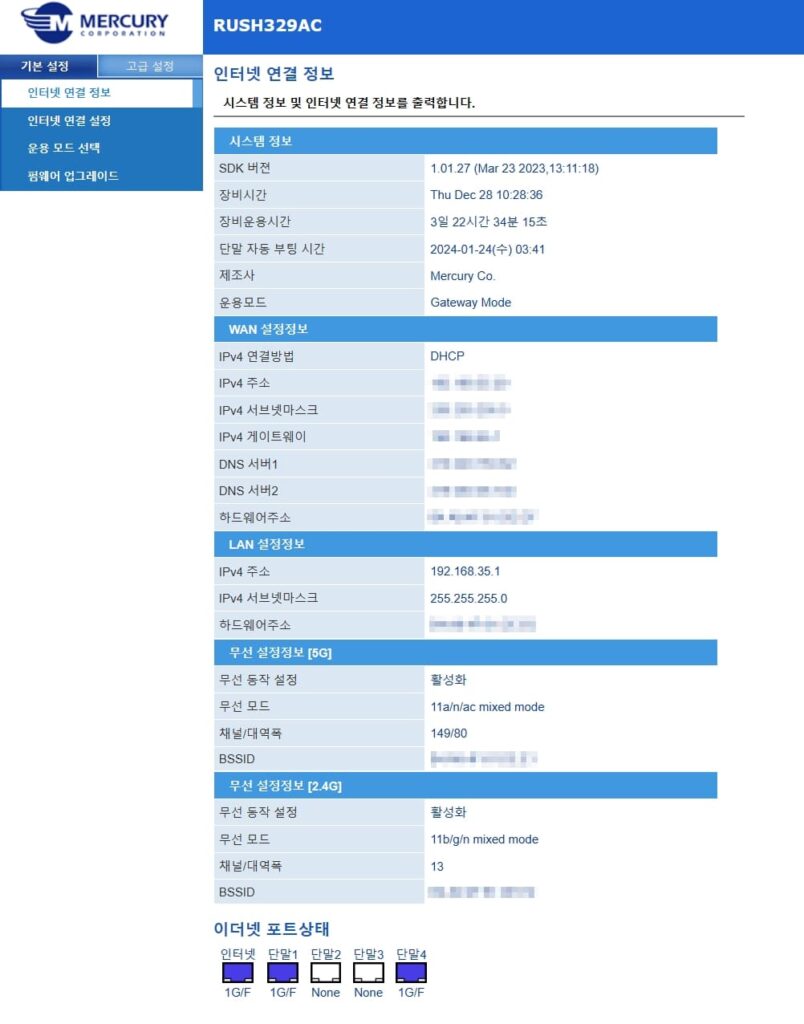
그러면 구형 SK공유기 설정을 위한 관리자 페이지에 접속을 할 수 있습니다.
신형 SK공유기 관리자 페이지 접속방법(WiFi6)
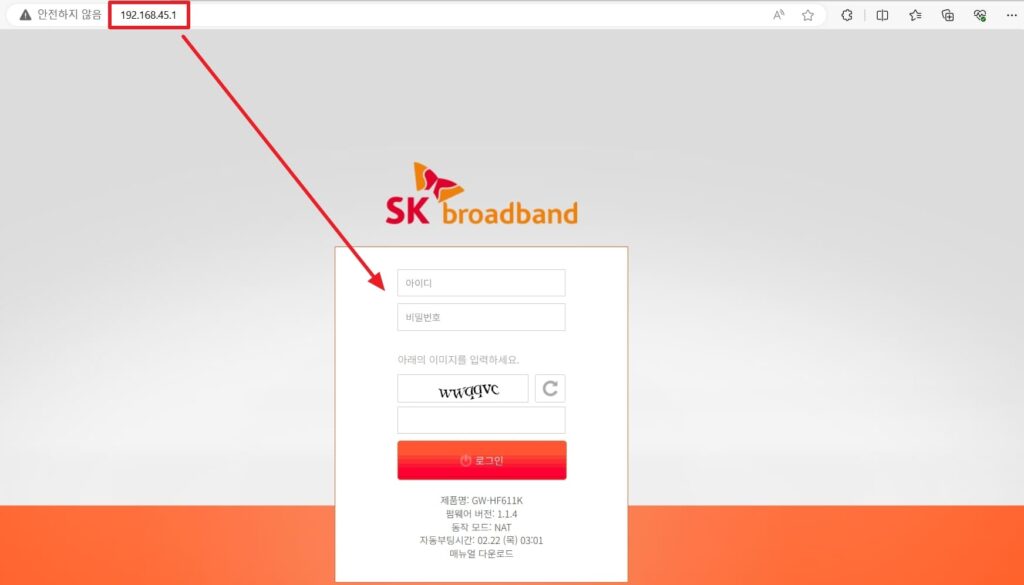
신형 와이파이6 공유기를 사용하는 경우 관리자페이지에 접속하기 위해서는 192.168.45.1로 접속을 해야 합니다. 와이파이5 공유기와 접속 주소가 다르기 때문에 참고하시기 바랍니다.
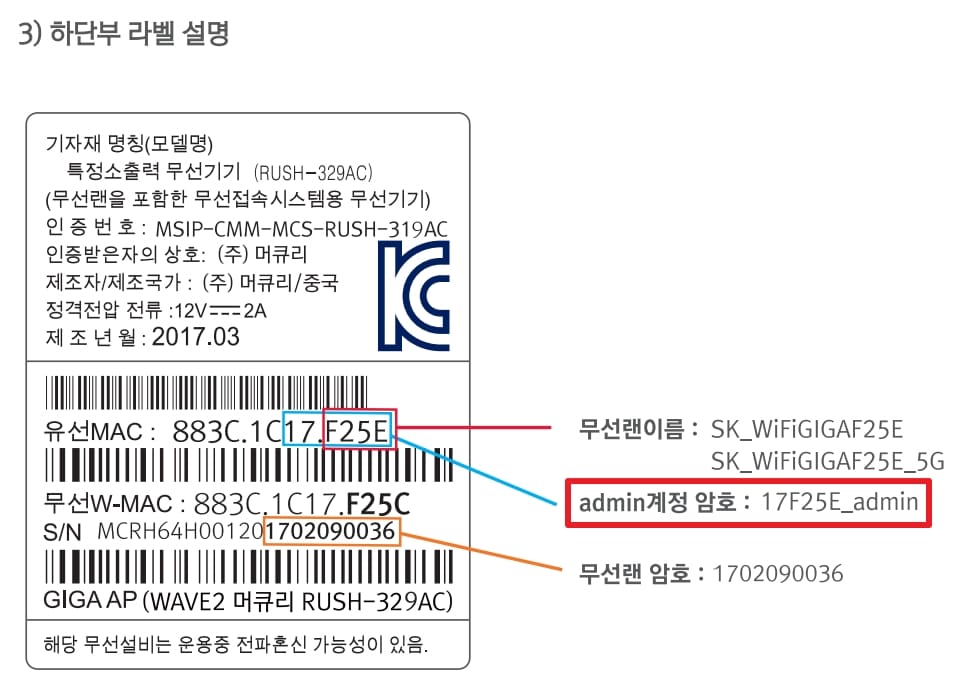
로그인 방식은 기존에 방식과 동일하며 ID는 admin, PW는 유선 MAC 뒷자리 6자리 입력 후 언더바 admin을 입력하면 됩니다.
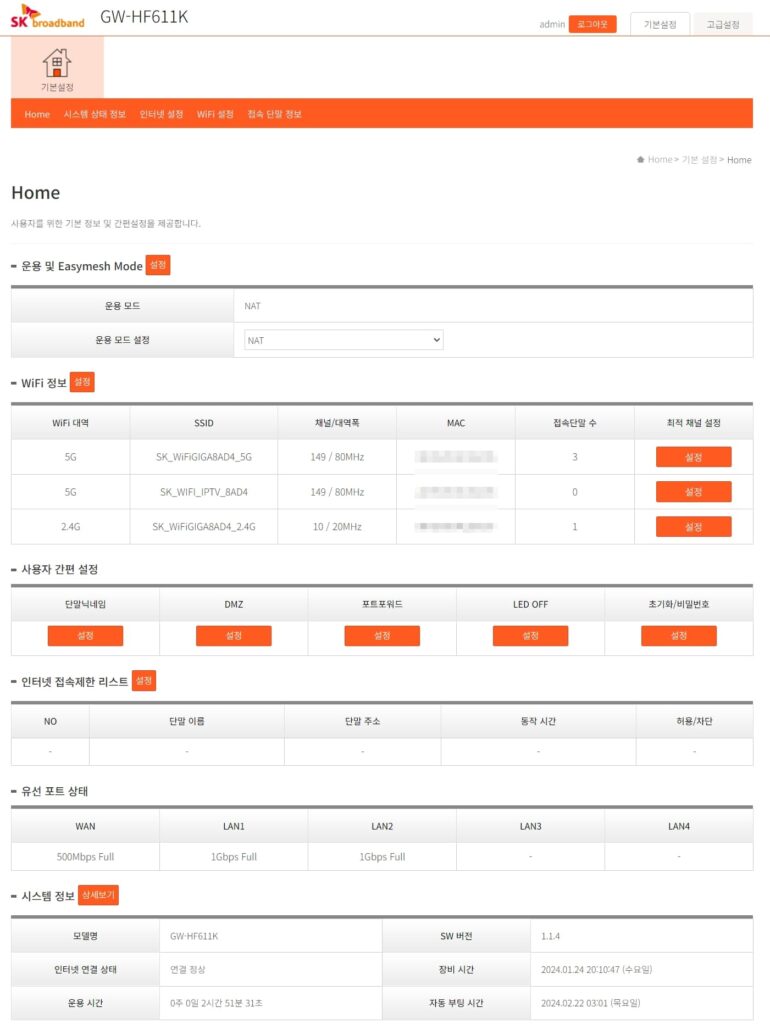
그렇게 로그인을 하면 공유기 관리자 페이지에 접속하여 SK공유기 설정을 할 수 있습니다.
마치며
SK 공유기 설정을 위한 SK공유기 관리자 페이지에 접속하는 방법에 대해 알아보았습니다. 공유기의 종류에 따라 공유기 관리자 페이지에 접속하는 방법이 다르기 때문에 많은 도움이 되셨으면 좋겠습니다.
함께 읽으면 도움되는 글









